Ostatnia aktualizacja marzec 7, 2021 przez Bestusefultips
oto jak włączyć lub wyłączyć port USB Windows 7 / 8 PC. W szkole, szkole i biurze nie możemy uzyskać dostępu do żadnego urządzenia pamięci masowej USB w urządzeniu z systemem windows, ponieważ administrator lub administrator wyłączają urządzenia USB lub sterowniki z komputera. Więc nikt nie może korzystać z Pendrive lub innych urządzeń USB. Istnieje wiele powodów, aby wyłączyć porty USB w laptopach lub komputerach, takich jak skradzione ważne dane lub dokumenty, przenieść dane gdzieś cicho, itp.
możesz wyłączyć lub włączyć port USB w oknie 7, korzystając z tego rejestru, oprogramowania, menedżera urządzeń i instalując nowy sterownik USB na komputerze z systemem Windows. Wykonaj poniższe cztery metody, aby włączyć lub wyłączyć Port USB Windows 7 PC.
Czytaj Także:
jak wstrzymać aktualizacje w systemie Windows 10 do 35 dni
jak uaktualnić komputer z systemem Windows 7 do systemu Windows 10 Pro
jak sprawić, aby Pendrive rozruchowy w systemie Windows 7
jak wyświetlić ukryte pliki i foldery w systemie Windows 7 / Windows 8
jak włączyć lub wyłączyć port USB Windows 7, Windows 8, Windows 10
Sprawdź poniżej podane cztery różne metody dostępu do portu USB w komputerze z systemem Windows 7 lub laptopie.
Włącz/Wyłącz Porty USB za pomocą rejestru
Krok 1: Dotknij przycisku” Menu Start systemu Windows ”
Krok 2: W polu wyszukiwania wpisz 'Uruchom’ i naciśnij enter
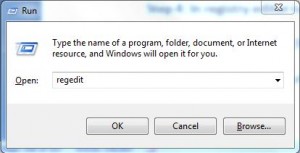
Krok 3: wpisz 'Regedit’ i naciśnij enter
Krok 4: w Edytorze rejestru przejdź do następującego klucza
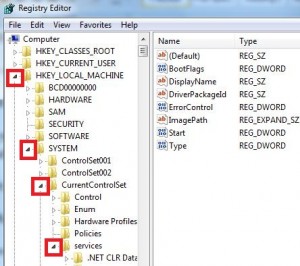
HKEY_LOCAL_MACHINE \ SYSTEM\CurrentControlSet\Services \ USBSTOR
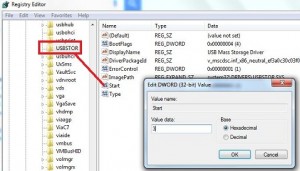
Krok 5: W prawym okienku USBSTOR wybierz start i zmień wartość 4 zamiast 3.
Krok 6: Kliknij ” OK ”
po wykonaniu kroku 6 wyłączy port USB komputera z systemem windows 7 lub laptopa i nie uzyska dostępu do pendrive lub innych urządzeń USB. Jeśli chcesz włączyć Port USB w systemie Windows 7, zmień wartość 3 zamiast 4.
Włączanie/wyłączanie portów USB za pomocą oprogramowania
możesz pobrać lub kupić najlepsze narzędzie do ochrony komputera przed utratą danych lub kradzieżą danych za pomocą urządzenia przenośnego, które umożliwia włączanie/wyłączanie pamięci masowej USB na pulpicie systemu windows 7. Możesz także pobrać USB Drive Disable Pro, aby wyłączyć lub włączyć Port USB na komputerze z systemem Windows 7 / laptopie.
Wyłącz Porty USB za pomocą Menedżera urządzeń
jest to prosta metoda wyłączenia portu USB laptopa windows 7 / 8 za pomocą Menedżera urządzeń komputera z systemem windows. Nie możesz stracić ważnego dokumentu lub danych w przypadku błędu. Wykonaj poniższy krok, aby wyłączyć porty USB za pomocą Menedżera urządzeń.
Krok 1: Dotknij „menu Start systemu Windows”
Krok 2: w polu wyszukiwania wpisz „Menedżer urządzeń”, a następnie kliknij wprowadź
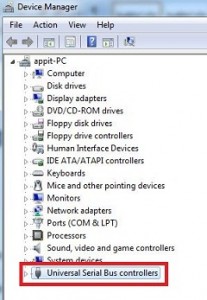
Krok 3: W oknie dialogowym Dotknij „Universal Serial Bus Controllers (USB)”
Krok 4: Kliknij dwukrotnie konkretny Port USB
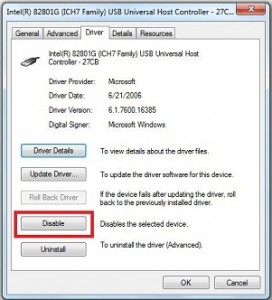
Krok 5: w oknie głównym USB kliknij „Karta Sterownika”
Krok 6: Kliknij Wyłącz
wyłącz port usb windows 7 za pomocą pamięci masowej USB
po podłączeniu dysku USB do komputera z systemem Windows System Windows sprawdzi instalację sterownika, czy nie, jeśli System Windows nie znajdzie sterownika USB, musisz zainstalować sterownik USB. Po zainstalowaniu sterownika USB możesz uzyskać dostęp do Pendrive lub dowolnych urządzeń USB w komputerze z systemem windows.